Cómo convertir páginas, números y archivos Keynote para que se abran en Microsoft Office

Apple's Pages es perfectamente aceptable como procesador de texto en la Mac. Pero la mayoría de la gente usa Microsoft Office, e iWork ni siquiera está disponible para Windows. Entonces, si tiene un documento de iWork y usted u otra persona necesita abrirlo en Microsoft Office, primero tendrá que convertirlo.

Hay dos maneras de hacerlo: a través de iWork o a través de iCloud. Primero analicemos la forma de iWork para aquellos usuarios que poseen Mac: utilizaremos Pages como ejemplo, pero este método debería funcionar para cualquier documento de iWork: Pages, Numbers o Keynote.
Cómo convertir documentos en páginas
Si usted es un usuario de Mac que escribe en Pages, debe convertir sus documentos a un formato compatible antes de enviarlo a un usuario de Windows (o un usuario de Mac que no posee páginas). Convertir un archivo de Pages a formato de Microsoft Word es muy fácil si sabe dónde buscar. Primero, abra el archivo que desea convertir en Páginas.
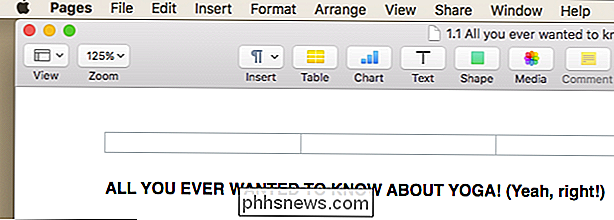
Luego, haga clic en el menú "Archivo" y luego "Exportar a> Palabra ...".
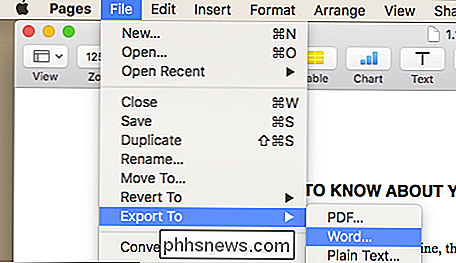
Se abrirá un cuadro de diálogo titulado "Exportar su documento". Tenga en cuenta que no tiene que exportar a Word en este momento, puede hacer clic en cualquiera de las pestañas y exportar a un formato diferente si lo desea. Haga clic en el botón "Siguiente ..." para pasar a la siguiente pantalla.

En esta imagen, hemos mostrado las Opciones avanzadas, que le permitirán decidir a qué formato de Word desea exportar.
El próximo paso es para elegir dónde desea guardar su documento, agregar las etiquetas relevantes y darle un nombre apropiado. Cuando hayas hecho todo esto, haz clic en el botón "Exportar".
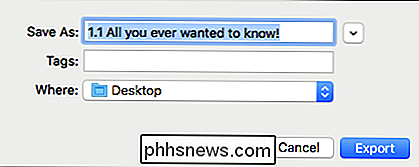
Dependiendo del tamaño del archivo, la conversión puede tomar desde unos segundos hasta unos minutos. Una vez finalizado, debería poder abrir el nuevo documento en Word en una máquina con Windows o Mac, y con suerte todo su formato original estará intacto.
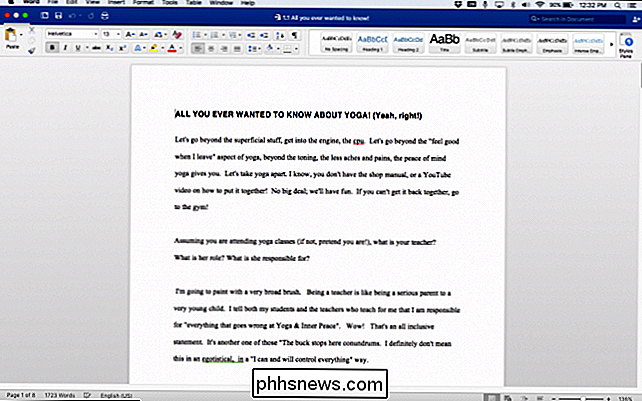
Si no posee una Mac o no desea instalarla Páginas, luego su otra opción es convertir archivos de páginas a través de iCloud. Explicaremos cómo hacerlo en la siguiente sección.
Cómo convertir documentos con iCloud
Si alguien que conoce le ha enviado un documento de Pages que no puede abrir, puede pedirle que lo convierta: o puede convertirlo usted mismo con iCloud.
Necesitará una cuenta de iCloud para que funcione, pero no necesita tener una Mac o un dispositivo iOS para usar iCloud y Pages. Cualquier persona con una dirección de correo electrónico válida puede registrarse para obtener una cuenta y usar el programa de esa manera.
Para convertir un archivo de Pages usando iCloud, primero diríjase a icloud.com e inicie sesión con sus credenciales. Tenga en cuenta que es posible que tenga que pasar por algunos aros más aquí; por ejemplo, para usar todas las funciones en iCloud.com, es posible que primero tenga que verificar su identidad mediante SMS o correo electrónico.
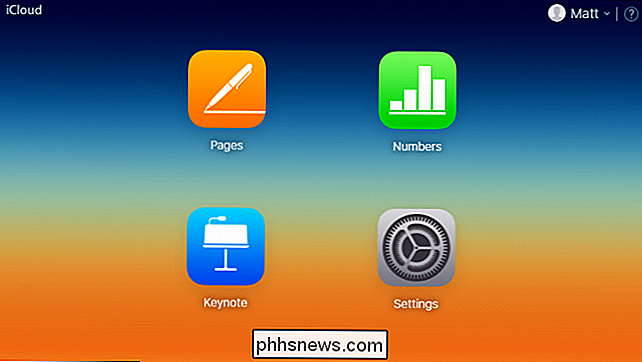
A continuación, haga clic en Icono de "Páginas", que lo llevará a la interfaz de Páginas de iCloud. En realidad, puede crear nuevos documentos de Pages y editar los existentes. Pero para editar un archivo de páginas existente, primero deberá encerrarlo en un archivo .zip. En Windows, puede lograr esto haciendo clic con el botón derecho en el archivo y yendo a Enviar a> Carpeta comprimida (comprimida).
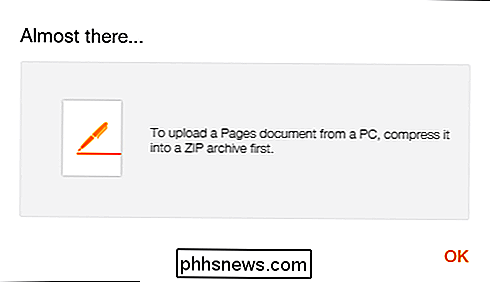
Una vez que lo haya hecho, simplemente arrastre el archivo .zip a la interfaz Pages iCloud y el nuevo documento estará disponible para editar.
Para realizar la conversión, haga doble clic en el elemento que desea abrir y luego haga clic en el ícono de llave en la parte superior de la pantalla, luego haga clic en "Descargar una copia ...".
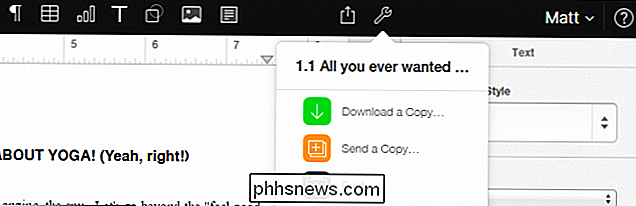
A continuación, deberá elegir qué formato desea descargar. Puede elegir entre Páginas, PDF, Word y ePub.
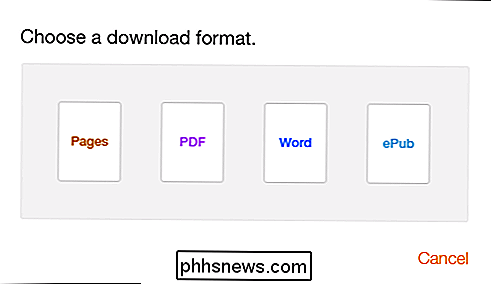
Una vez que seleccione su formato de archivo (en nuestro caso elegimos Word), creará el archivo y lo descargará automáticamente a su máquina.
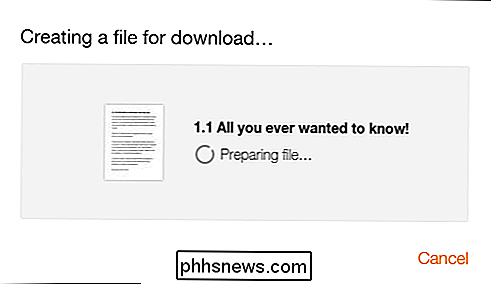
Dependiendo de dónde sus descargas terminan, su nuevo documento de Word debería aparecer en su computadora en poco tiempo, listo para cualquier plan que tenga para él.

Ahora, la próxima vez que alguien le entregue una unidad flash y quiera que eche un vistazo a una documento de iWork, puede convertirlo rápidamente; no es necesario ningún software adicional.

Sepa exactamente qué hay en su Mac con la Utilidad de información del sistema
Cuando solicita su Mac o va a una tienda Apple Store para comprar una, probablemente sea vagamente consciente del hardware que contiene. . Con la utilidad System Information de OS X, es fácil obtener información clara y concisa sobre qué hay exactamente dentro y qué está instalado en su unidad en particular.

Por qué no debe habilitar el cifrado "compatible con FIPS" en Windows
Windows tiene una configuración oculta que habilitará solo el cifrado "compatible con FIPS" certificado por el gobierno. Puede sonar como una forma de aumentar la seguridad de su PC, pero no es así. No debe habilitar esta configuración a menos que trabaje en el gobierno o necesite probar cómo se comportará el software en las PC del gobierno.



